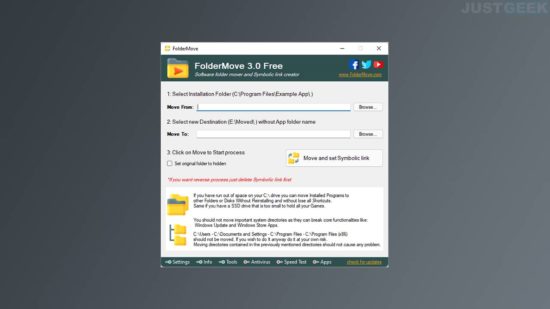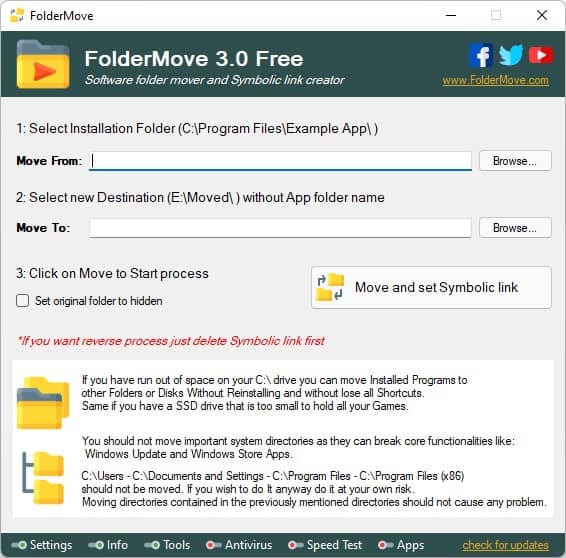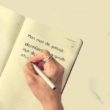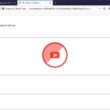Vous souhaitez déplacer une application ou un jeu vers un autre disque dur/SSD sans devoir le réinstaller ? Vous êtes au bon endroit ! Je vous présente aujourd’hui FolderMove, un logiciel gratuit capable de déplacer le dossier d’installation d’un programme ou d’un jeu vers un autre lecteur, sans le casser, ni le réinstaller. Pour en savoir plus sur ce logiciel et son fonctionnement, je vous explique tout dans la suite de cet article.
Déplacer une application d’un disque dur/SSD à une autre sans le réinstaller
FolderMove est un logiciel portable gratuit disponible sur Windows qui permet de déplacer le contenu d’un dossier vers un autre emplacement sans perdre l’accès aux fichiers du dossier d’origine. Pour ce faire, FolderMove crée un lien symbolique qui permet de ne pas corrompre le programme ou le jeu déplacé.
Si un de vos disques durs ou SSD manque d’espace disque, vous pouvez grâce à Folder Move déplacer des programmes ou jeux vers un autre disque sans perdre l’accès au dossier d’origine. Cela permet non seulement de libérer de l’espace disque sur lequel le programme se trouve, mais aussi d’éviter à devoir le réinstaller.
Alors bien sûr, je sais que Folder Move n’est pas le premier programme à offrir cette fonctionnalité. Je vous ai par exemple déjà présenté sur le blog Free Move ou encore Steam Mover (obsolète aujourd’hui) qui proposent tous deux des fonctionnalités similaires. Cependant, FolderMove est une excellente alternative que je tenais également à vous présenter.
Comment utiliser Folder Move ?
FolderMove est une application très simple d’utilisation. Pour déplacer une application ou un jeu sur un autre disque sans le réinstaller, procédez comme suit :
- Commencez par télécharger FolderMove depuis le site officiel du développeur, puis lancez l’application.
⚠️ Attention : pour que le programme fonctionne correctement, vous devez l’exécuter en tant qu’administrateur. Pour ce faire, faites un clic droit sur le fichier exécutable et sélectionnez « Exécuter en tant qu’administrateur ».
- Une fois Folder Move ouvert, il suffit simplement de lui indiquer le répertoire d’installation à déplacer, de sélectionner un disque de destination, et de démarrer le processus de déplacement qui remplacera alors le répertoire original par un lien symbolique vers son nouvel emplacement.
Chaque fois que Windows ou un programme tenteront d’accéder aux fichiers du dossier source, ils seront automatiquement redirigés dans les coulisses du nouvel emplacement afin que l’accès soit garanti.
Vous pouvez tester la fonctionnalité pour vous assurer que le processus s’est déroulé avec succès. Vous pouvez par exemple utiliser un programme gratuit comme NTFS Links View pour afficher les liens symboliques.
Ce qu’il faut retenir
FolderMove est un programme facile à utiliser. Il permet de déplacer le contenu d’un dossier vers une autre destination sans perdre l’accès aux données du dossier d’origine. Le processus garantit que vous conservez l’accès aux logiciels ou aux jeux installés sans réinstallation. Un simple lien symbolique sera créé à partir de l’ancien répertoire vers le nouveau.